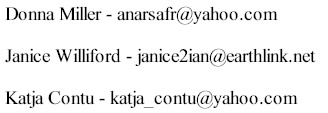Wir haben versucht, die meistgestellten Fragen hier
zu beantworten, aber falls es immer noch Probleme gibt, kann man
newsletters@bonniekrueger dot com kontaktieren.
Die eigenen Informationen und Fotos hochladen Was brauche ich, um meine Fotos hochzuladen? Vergewissere dich, dass deine Fotos auf der Festplatte (nicht dem Internet) und im .jpg-Format gespeichert sind. Du musst auch eine separate Kleinansicht (thumbnail) von jedem Foto gespeichert haben; nicht mehr als 125 Pixel HOCH. Die Normalansicht-Fotos (Grossansicht) sollten in ihrer groessten Ausdehnung nicht mehr als 700 Pixels HOCH oder 700 Pixels LANG sein. Wenn deine Fotos nicht den Groessenanforderungen entsprechen, werden sie ohne Benachrichtigung geloescht. Dies erlaubt es allen schneller und einfacher auf der Seite unterwegs zu sein. Unten stehen Links zu einigen kostenlosen Fotobearbeitungsprogrammen zur Groessenbearbeitung von Fotos. Image Resizer PowerToy: Zoner Photo Studio 14: FastStone Image Viewer: Wie mache ich Kleinansichten (thumbnails)? Angenommen du hast ein Foto mit Namen
„Briosokopfstudie.jpg“, das du hochladen moechtest. 1. Oeffne es in deinem Foto-Bearbeitungsprogramm So, nun hast du zwei Kopien des einen Fotos, eine grosse/originale… und eine kleinere in Kleinansicht (thumbnail). Die normalgrosse Kopie des Fotos in eine nicht groesser als 700-Pixel-Ansicht umzuwandeln kann genau gleich gemacht werden. Warum muss ich mich registrieren? Es ist ein einfacher Schritt, der dir erlauben wird, deine eigenen Pferde einzufuegen und du wirst dann in der Lage sein dich einzuloggen und jederzeit deine Infos und Fotos zu bearbeiten. Meine e-Mail-Adresse hat sich geaendert; was soll ich tun? Sende Bonnie eine e-Mail und sie wird es fuer dich aktualisieren. Wenn ich mich einlogge, sind nich alle meine Pferde in der Liste sichtbar. Was stimmt nicht? Es kann sein, dass jene Pferde unter dem “Gast”-Konto heruntergeladen wurden. Sende Bonnie eine e-Mail und sie wird sie in dein eigenes Konto einspeisen. Ich habe ein Pferd gekauft, das bereits in der Directory vorhanden ist. Wie kann ich den Besitzernamen aendern lassen? Sende der Person, die als aktuelle Besitzerin angegeben ist eine e-Mail mit der e-Mail Adresse die in deinem Konto auf der Webseite angegeben ist und bitte sie, dies fuer dich zu aendern. Ich habe ein Pferd jemand anderem verkauft. Wie kann ich den Namen des Besitzers aendern? Im Hauptmenu deines Kontos verwendest du die Option “Move a horse’s record from one account to another” (Verschiebe die Daten eines Pferdes von einem Konto zu einem anderen“ oder, falls der neue Besitzer nicht in der Directory aufgelistet ist, benutze den Link „edit horse“ (Pferd bearbeiten) und setze den Benutzernamen in das entsprechende Feld. Fuege ich ein neues Resin oder Pferd ein? Was ist der Unterschied? Die Seite ist in zwei Teile aufgeteilt – “Resins”, welche sich auf “Formen” oder “Skulpturen” beziehen. Diese befinden sich auf der RECHTEN Seite der Hauptseite. Dann gibt es die „Horses“ (Pferde), auf der LINKEN Seite der Hauptseite, die sich auf die einzelnen, individuellen „Modelle“ beziehen – sie besitzen Details ueber den Besitzer, den Bemaler, Show-Gewinne, etc. Jedes Resin muss zuerst auf der RECHTEN Seite der Seite vorhanden sein, bevor es auf der linken Seite sein kann, da die Pferde oder Modelle auf der linken Seite UNTERKATEGORIEN der Resins (oder Formen/Skulpturen) der rechten Seite sind. Deshalb ist es wichtig, dass man zuerst schaut, ob das Resin (Skulptur/Form) schon in der Directory vorhanden ist, bevor man das eigene Pferd oder Modell hinzufuegt. Wenn man danach sucht, muss man sich bewusst sein, dass einige Resins Praefixe oder Kuerzel vor dem Namen haben (z.B. „PX Voltaire“ von Lynne Baum VonMayr). Wenn dein Resin schon vorhanden ist, dann kannst du dein Pferd unter „Add new horse“ (Fuege neues Pferd hinzu) hinzufuegen – wenn nicht, musst du zuerst „Add new resin“ (Fuege neues Resin hinzu) waehlen. Mein Resin ist nicht in der Directory aufgelistet. Wie fuege ich es hinzu? 1. Nach dem Einloggen, klicke auf “Add new resin” (Fuege neues Resin
hinzu) Der Kuenstler (Bildhauer) ist nicht in der Directory aufgelistet, und/oder es war eine Zusammenarbeit von zwei Kuenstlern; wie gehe ich da vor? Wenn der Kuenstler nicht in der Directory steht, gibt es eine Option, um den Namen hinzuzufuegen, unter „select sculptor“ (waehle Bildhauer), und du kannst auch deren Webseitenadresse angeben. Wenn ein Resin eine Zusammenarbeit von zwei Bildhauern/Kuenstlern ist, muessen sie zusammen als eine Person eingetragen werden (Bsp.: Vicki Keeling/Debbi LerMond). Wie fuege ich ein neues Pferd hinzu? 1. Nach dem Einloggen, klicke auf “Add new horse” (Fuege neues Pferd
hinzu) Wie fuege ich Fotos hinzu? Sagen wir, dein Originalfoto ist als “briosoheadshot.jpg”
(“Briosokopfstudie.jpg”) und deine Kleinansicht des Fotos („thumbnail“
auf Englisch) als „briosoheadshot_small.jpg“
(„Briosokopfstudie_klein.jpg“) gespeichert. 1. In der ersten Zeile, suchst du nach
“briosoheadshot_small.jpg” auf der LINKEN Seite unter Thumbnail (Kleinansicht)
und auf der RECHTEN Seite, unter Picture (Foto) suchst du nach
„briosoheadshot.jpg“. Die Kleinansicht und das originalgrosse Foto auf jeder Zeile entsprechen sich. Wenn du Fotos hinzufuegst, vergewissere dich, dass BEIDE (Kleinansicht und Original) auf derselben Zeile stehen. Wenn du nur eines hinzufuegst wird es nicht funktionieren! Wenn du nur ein Foto hast, musst du auf den anderen Zeilen nichts hinzufuegen.
|